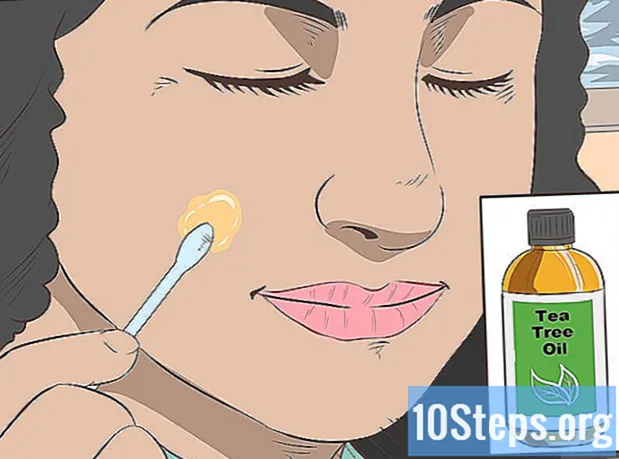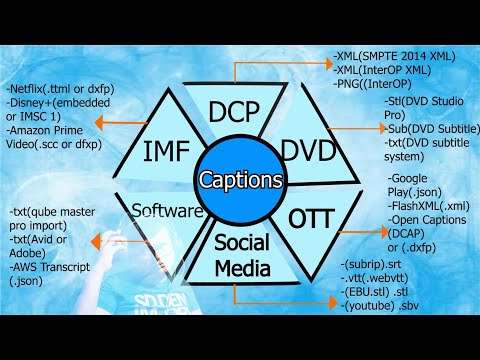
உள்ளடக்கம்
பிற பிரிவுகள்நெட்ஃபிக்ஸ் ஸ்ட்ரீமிங் சேவைகள் மூலம் நீங்கள் ஒரு நிகழ்ச்சி அல்லது திரைப்படத்தைப் பார்க்கிறீர்கள் என்றால், வசன வரிகள் இயக்க இரண்டு கிளிக்குகள் மட்டுமே தேவை. நெட்ஃபிக்ஸ் ஆதரவு வசனங்களை இயக்கக்கூடிய பெரும்பாலான சாதனங்கள். இருப்பினும், எல்லா திரைப்படங்கள் மற்றும் நிகழ்ச்சிகளுக்கு வசன வரிகள் இல்லை என்பதையும், இவை அனைத்தும் ஆங்கிலத்தைத் தவிர வேறு மொழிகளை ஆதரிக்காது என்பதையும் கவனத்தில் கொள்ள வேண்டும்.
படிகள்
11 இன் முறை 1: பிசி மற்றும் மேக்
நீங்கள் வசன வரிகள் சேர்க்க விரும்பும் வீடியோவைத் தொடங்கவும். உங்கள் வலை உலாவி மூலம் நீங்கள் ஸ்ட்ரீம் செய்யும் வீடியோக்களுக்கு வசன வரிகள் சேர்க்கலாம்.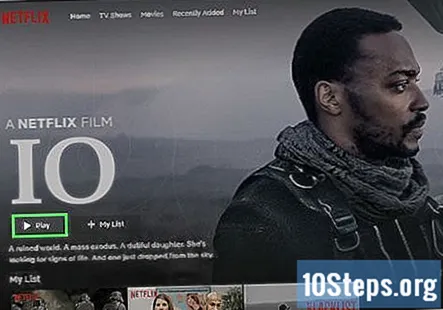

வீடியோ இயங்கும் போது உங்கள் சுட்டியை நகர்த்தவும். இது பின்னணி கட்டுப்பாடுகளைக் காண்பிக்கும்.
உரையாடல் பொத்தானைக் கிளிக் செய்க. பொத்தான் பேச்சு குமிழி போல் தெரிகிறது. இந்த விருப்பத்தை நீங்கள் காணவில்லை எனில், நீங்கள் பார்க்கும் வீடியோவில் எந்த வசனங்களும் இல்லை.
நீங்கள் விரும்பிய வசனங்களைத் தேர்ந்தெடுக்க கீழ்தோன்றும் மெனுவைப் பயன்படுத்தவும். கிடைக்கக்கூடிய வசன வரிகள் உள்ளடக்கத்தைப் பொறுத்து மாறுபடும். நீங்கள் தேர்ந்தெடுத்த வசன வரிகள் உடனடியாக காண்பிக்கப்படும்.- நீங்கள் தேர்ந்தெடுத்த வசன வரிகள் பார்க்க முடியாவிட்டால், உங்கள் வலை உலாவிக்கான நீட்டிப்புகளை முடக்க முயற்சிக்கவும். முக்கிய உலாவிகளுக்கான விரிவான வழிமுறைகளுக்கு துணை நிரல்களை முடக்கு என்பதைக் காண்க.
- இன்டர்நெட் எக்ஸ்ப்ளோரர் மற்றும் விண்டோஸ் நெட்ஃபிக்ஸ் பயன்பாட்டில் பல பயனர்கள் சிக்கல்களைப் புகாரளித்துள்ளனர். நெட்ஃபிக்ஸ் பார்க்க இவற்றில் ஒன்றை நீங்கள் பயன்படுத்தினால், வசன வரிகள் சரியாக வேலை செய்ய முடியாவிட்டால், நெட்ஃபிக்ஸ் வேறு உலாவியைப் பயன்படுத்த முயற்சிக்கவும்.
11 இன் முறை 2: ஐபோன், ஐபாட் மற்றும் ஐபாட் டச்
உங்கள் நெட்ஃபிக்ஸ் பயன்பாட்டில் வீடியோவைப் பார்க்கத் தொடங்குங்கள். அவற்றை ஆதரிக்கும் எந்த வீடியோவிற்கும் நீங்கள் வசன வரிகள் இயக்கலாம்.
பின்னணி கட்டுப்பாடுகளைக் காட்ட திரையைத் தட்டவும். வீடியோ உண்மையில் இயங்கும்போது இதை நீங்கள் செய்ய வேண்டும்.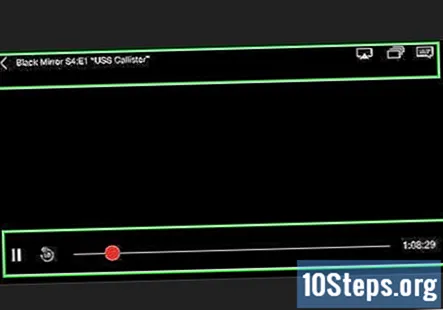
மேல்-வலது மூலையில் உள்ள உரையாடல் பொத்தானைத் தட்டவும். பொத்தானில் பேச்சு குமிழின் படம் உள்ளது. இது ஆடியோ மற்றும் வசன விருப்பங்களைக் காண்பிக்கும்.
தேவைப்பட்டால் "வசன வரிகள்" தாவலைத் தேர்ந்தெடுக்கவும். இது கிடைக்கக்கூடிய வசனங்களின் பட்டியலைக் காண்பிக்கும். ஐபாட் இரண்டு விருப்பங்களையும் ஒரே நேரத்தில் காண்பிக்கும்.
நீங்கள் பயன்படுத்த விரும்பும் வசன வரிகள் தட்டவும், பின்னர் தட்டவும் "சரி.’ வசன வரிகள் உடனடியாக ஏற்றப்படும், உங்கள் வீடியோ மீண்டும் தொடங்கும்.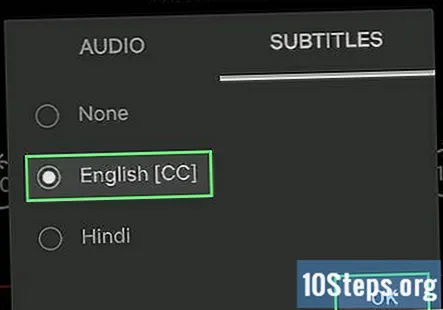
11 இன் முறை 3: ஆப்பிள் டிவி
உங்கள் ஆப்பிள் டிவி புதுப்பித்த நிலையில் இருப்பதை உறுதிசெய்க. உங்களிடம் ஆப்பிள் டிவி 2 அல்லது 3 இருந்தால், நீங்கள் மென்பொருள் பதிப்பு 5.0 அல்லது அதற்குப் பிறகு இயங்க வேண்டும். நீங்கள் ஆப்பிள் டிவி 4 ஐப் பயன்படுத்துகிறீர்கள் என்றால், உங்களுக்கு டிவிஓஎஸ் 9.0 அல்லது பின்னர் நிறுவப்பட வேண்டும்.
நெட்ஃபிக்ஸ் இல் ஒரு வீடியோ இயங்கும்போது வசன மெனுவைத் திறக்கவும். உங்கள் ஆப்பிள் டிவி மாதிரியைப் பொறுத்து இதற்கான முறை வேறுபட்டது:
- ஆப்பிள் டிவி 2 மற்றும் 3 - ரிமோட்டில் சென்டர் பொத்தானை அழுத்திப் பிடிக்கவும்.
- ஆப்பிள் டிவி 4 - ரிமோட்டில் உள்ள டச்பேடில் ஸ்வைப் செய்யவும்.
உங்கள் வசனங்களைத் தேர்ந்தெடுக்கவும். நீங்கள் தேர்ந்தெடுக்க விரும்பும் வசன வரிகள் முன்னிலைப்படுத்த தொலைநிலையைப் பயன்படுத்தவும். வசன வரிகள் பயன்படுத்த உங்கள் ரிமோட்டில் தேர்ந்தெடு பொத்தானை அழுத்தவும்.
11 இன் முறை 4: Chromecast
உங்கள் Chromecast ஐக் கட்டுப்படுத்தும் சாதனத்தில் நெட்ஃபிக்ஸ் பயன்பாட்டைத் திறக்கவும். உங்கள் Chromecast ஐக் கட்டுப்படுத்தும் சாதனத்தைப் பயன்படுத்தி வசன விருப்பங்களை மாற்றுவீர்கள். இது உங்கள் Android அல்லது iOS சாதனமாக இருக்கலாம்.
பின்னணி கட்டுப்பாடுகளைக் காண்பிக்க உங்கள் Chromecast சாதனத்தில் திரையைத் தட்டவும். இதைச் செய்ய நீங்கள் நெட்ஃபிக்ஸ் பயன்பாட்டில் வீடியோவைத் திறக்க வேண்டும்.
உரையாடல் பொத்தானைத் தட்டவும். இதை மேல்-வலது மூலையில் காணலாம், மேலும் பேச்சு குமிழி படத்தைக் கொண்டுள்ளது.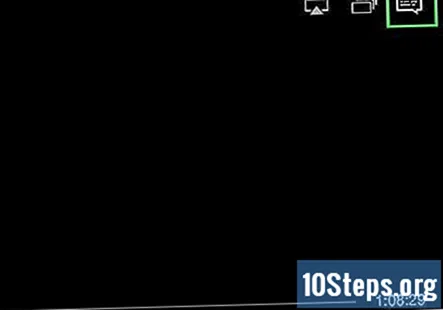
"வசன வரிகள்" தாவலைத் தட்டவும், பின்னர் நீங்கள் விரும்பும் வசனங்களைத் தேர்ந்தெடுக்கவும். "சரி" என்பதைத் தட்டும்போது, நீங்கள் பார்க்கும் வீடியோவுக்கு வசன வரிகள் பயன்படுத்தப்படும்.
11 இன் முறை 5: ரோகு
நீங்கள் பார்க்க விரும்பும் வீடியோவைத் தேர்ந்தெடுக்கவும். விளக்கத் திரையில் இருந்து உங்கள் வசன விருப்பங்களை மாற்றுவதால், இதை இன்னும் விளையாடத் தொடங்க வேண்டாம்.
- உங்களிடம் ரோகு 3 இருந்தால், ரிமோட்டில் டவுன் அழுத்துவதன் மூலம் பிளேபேக்கின் போது வசன விருப்பங்களை அணுகலாம்.
"ஆடியோ & வசன வரிகள்" விருப்பத்தை சொடுக்கவும். வீடியோவின் விளக்கம் பக்கத்தில் இதைக் காண்பீர்கள்.
நீங்கள் பயன்படுத்த விரும்பும் வசன வரிகள் தேர்வு செய்யவும். கிடைக்கக்கூடிய வசன வரிகள் வீடியோவின் படைப்பாளர்களால் கட்டளையிடப்படுகின்றன.
விளக்கத் திரையில் திரும்ப "பின்" ஐ அழுத்தவும். உங்கள் வசனத் தேர்வுகள் சேமிக்கப்படும்.
வீடியோவைத் தொடங்குங்கள். உங்கள் புதிய வசனத் தேர்வு திரையில் காண்பிக்கப்படும்.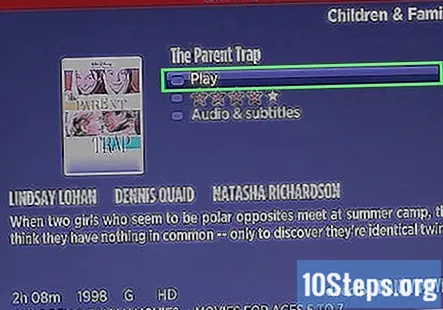
11 இன் முறை 6: ஸ்மார்ட் டிவிகள் மற்றும் ப்ளூ-ரே பிளேயர்கள்
உங்கள் நெட்ஃபிக்ஸ் பயன்பாட்டைத் தொடங்கவும். பல ஸ்மார்ட் டி.வி மற்றும் ப்ளூ-ரே பிளேயர்கள் நெட்ஃபிக்ஸ் பயன்பாட்டைக் கொண்டுள்ளன, அவை நெட்ஃபிக்ஸ் வீடியோக்களைப் பார்க்க நீங்கள் பயன்படுத்தலாம். வசன வரிகளை இயக்குவதற்கான செயல்முறை சாதனத்திலிருந்து சாதனத்திற்கு மாறுபடும், மேலும் பழைய சாதனங்கள் வசன வரிகள் அனைத்தையும் ஆதரிக்காது.
நீங்கள் பார்க்க விரும்பும் வீடியோவைத் தேர்ந்தெடுக்கவும். இது வீடியோவின் விளக்க பக்கத்தைத் திறக்கும்.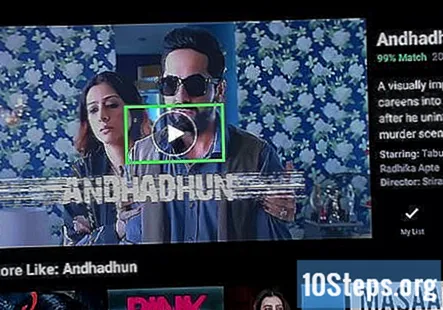
உங்கள் கட்டுப்படுத்தியுடன் "ஆடியோ & வசன வரிகள்" விருப்பத்தைத் தேர்ந்தெடுக்கவும். இது பேச்சு குமிழின் படம் இருக்கலாம் அல்லது "ஆடியோ & வசன வரிகள்" என்று கூறலாம். இந்த பொத்தானை நீங்கள் காணவில்லை எனில், உங்கள் சாதனம் வசன வரிகள் ஆதரிக்காது.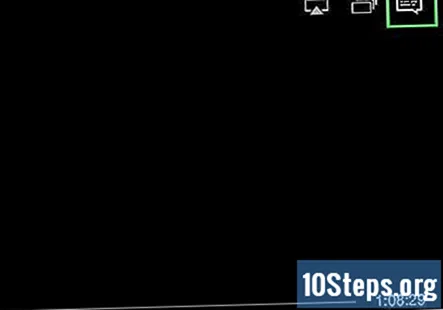
- வீடியோ இயங்கும் போது உங்கள் ரிமோட்டில் கீழே அழுத்துவதன் மூலம் இந்த மெனுவையும் திறக்க முடியும்.
நீங்கள் பார்க்க விரும்பும் வசன வரிகள் தேர்வு செய்யவும். உங்கள் வீடியோவைத் தொடங்கியவுடன் அவை பயன்படுத்தப்படும்.
விளக்கம் பக்கத்திற்குத் திரும்பி வீடியோவைத் தொடங்கவும். நீங்கள் தேர்ந்தெடுத்த வசன வரிகள் காண்பிக்கப்படும்.
- இந்த படிகளை நீங்கள் செய்ய முடியாவிட்டால், உங்கள் சாதனம் நெட்ஃபிக்ஸ் க்கான வசன வரிகளை ஆதரிக்காது.
11 இன் முறை 7: பிளேஸ்டேஷன் 3 மற்றும் பிளேஸ்டேஷன் 4
நீங்கள் வசன வரிகள் இயக்க விரும்பும் தலைப்பை இயக்கத் தொடங்குங்கள். பிஎஸ் 3 மற்றும் பிஎஸ் 4 இரண்டும் துணைத் தலைப்புகளை ஆதரிக்கின்றன, நீங்கள் பார்க்கும் உள்ளடக்கம் இருக்கும் வரை. செயல்முறை இரண்டு அமைப்புகளுக்கும் ஒன்றுதான்.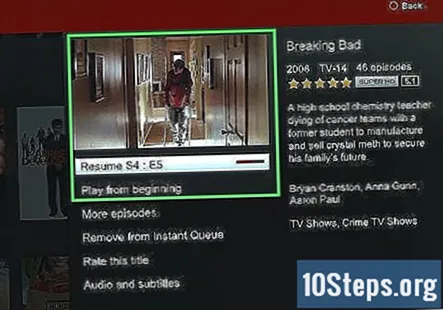
உங்கள் கட்டுப்படுத்தியில் கீழே அழுத்தவும். இது ஆடியோ & வசன மெனுவைத் திறக்கும்.
"ஆடியோ & வசனங்களை" முன்னிலைப்படுத்தி அழுத்தவும் ✕. இது உங்கள் வசன விருப்பங்களைத் தேர்ந்தெடுக்க உங்களை அனுமதிக்கும்.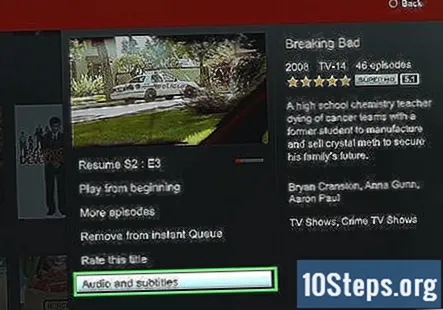
உங்கள் வசன விருப்பங்களைத் தேர்ந்தெடுக்கவும். நீங்கள் மொழியைத் தேர்ந்தெடுத்த உடனேயே வசன வரிகள் தோன்றும்.
11 இன் முறை 8: வீ
நெட்ஃபிக்ஸ் தொடங்கி நீங்கள் பார்க்க விரும்பும் தலைப்பைத் தேர்ந்தெடுக்கவும். இதை இன்னும் விளையாடத் தொடங்க வேண்டாம், தலைப்பின் விளக்கப் பக்கத்தைத் திறக்கவும்.
உரையாடல் பொத்தானைக் கிளிக் செய்ய உங்கள் வீ ரிமோட்டைப் பயன்படுத்தவும். இது பேச்சு குமிழி போல் தெரிகிறது, மேலும் திரையின் வலது பக்கத்தில் காணலாம். இந்த பொத்தானை நீங்கள் காணவில்லை எனில், தலைப்பு வசன வரிகளை ஆதரிக்காது.
- குழந்தை சுயவிவரங்கள் Wii இல் வசன வரிகள் அல்லது ஆடியோ விருப்பங்களை மாற்ற முடியாது.
நீங்கள் இயக்க விரும்பும் வசனங்களைத் தேர்ந்தெடுக்கவும். வசன வரிகள் இயக்க நீங்கள் விரும்பும் மொழியைத் தேர்ந்தெடுக்க உங்கள் வீ ரிமோட்டைப் பயன்படுத்தவும்.
வீடியோவைப் பார்க்கத் தொடங்குங்கள். நீங்கள் தேர்ந்தெடுத்த வசன வரிகள் தோன்றும்.
11 இன் முறை 9: வீ யு
நெட்ஃபிக்ஸ் சேனலைப் பயன்படுத்தி வீடியோவை இயக்கத் தொடங்குங்கள். நீங்கள் வீ யு பயன்படுத்தினால் வீடியோ இயங்குவதால் வசன வரிகள் பயன்படுத்தலாம்.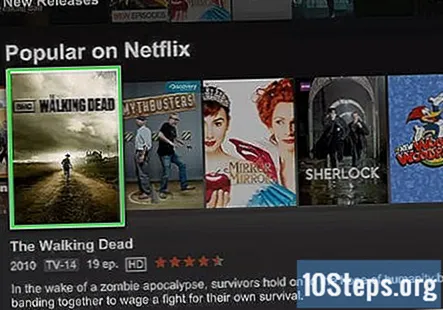
உங்கள் கேம்பேட்டின் திரையில் உரையாடல் பொத்தானைத் தேர்ந்தெடுக்கவும். இது உங்கள் கேம்பேட் காட்சியில் வசன விருப்பங்களைத் திறக்கும். இந்த விருப்பத்தை நீங்கள் காணவில்லை எனில், நீங்கள் பார்க்கும் வீடியோவில் வசன வரிகள் இல்லை.
நீங்கள் பயன்படுத்த விரும்பும் வசன வரிகள் தேர்வு செய்யவும். நீங்கள் விண்ணப்பிக்க விரும்பும் வசன வரிகள் தேர்ந்தெடுக்க கேம்பேட் கட்டுப்பாடுகளைத் தட்டவும் அல்லது பயன்படுத்தவும்.
வீடியோவை மீண்டும் தொடங்குங்கள். நீங்கள் தேர்ந்தெடுத்த வசன வரிகள் திரையில் தோன்றும்.
11 இன் முறை 10: எக்ஸ்பாக்ஸ் 360 மற்றும் எக்ஸ்பாக்ஸ் ஒன்
நீங்கள் வசன வரிகள் சேர்க்க விரும்பும் தலைப்பை இயக்கத் தொடங்குங்கள். எக்ஸ்பாக்ஸ் ஒன் மற்றும் எக்ஸ்பாக்ஸ் 360 இரண்டும் வசன வரிகள் ஆதரிக்கின்றன, தலைப்பில் வசன வரிகள் இருக்கும் வரை. செயல்முறை இரண்டு அமைப்புகளுக்கும் ஒத்ததாக இருக்கிறது.
வீடியோ இயங்கும் போது உங்கள் கட்டுப்படுத்தியில் கீழே அழுத்தவும். "ஆடியோ & வசன வரிகள்" விருப்பம் தோன்றும்.
"ஆடியோ & வசன வரிகள்" என்பதைத் தேர்ந்தெடுத்து அழுத்தவும் அ. நீங்கள் விரும்பிய வசன வரிகளை இப்போது தேர்ந்தெடுக்க முடியும்.
உங்கள் வசன விருப்பங்களைத் தேர்வுசெய்க. நீங்கள் தேர்ந்தெடுத்தவுடன் வசன வரிகள் தோன்றும்.
வசன வரிகள் அணைக்கப்படாவிட்டால், உங்கள் கணினியில் மூடிய தலைப்பை முடக்கு. மூடிய தலைப்பிடல் கணினி முழுவதும் இயக்கப்பட்டிருந்தால், அந்த தலைப்புக்கு முடக்கப்பட்டிருந்தாலும் கூட வசன வரிகள் நெட்ஃபிக்ஸ் இல் தோன்றும்.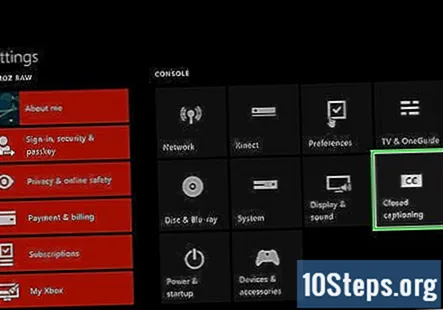
- எக்ஸ்பாக்ஸ் 360 - உங்கள் கட்டுப்படுத்தியில் வழிகாட்டி பொத்தானை அழுத்தி "அமைப்புகள்" மெனுவைத் திறக்கவும். "கணினி" என்பதைத் தேர்ந்தெடுத்து "கன்சோல் அமைப்புகள்" என்பதைத் தேர்ந்தெடுக்கவும். "காட்சி" என்பதைத் தேர்ந்தெடுத்து "மூடிய தலைப்பு" விருப்பத்தைத் தேர்ந்தெடுக்கவும். மூடிய தலைப்பிடல் கணினி அளவிலான முடக்க "முடக்கு" என்பதைத் தேர்ந்தெடுக்கவும். உங்கள் வீடியோவுக்குத் திரும்பி வந்து வசன வரிகள் இல்லாமல் பார்க்க முடியும்.
- எக்ஸ்பாக்ஸ் ஒன் - உங்கள் கட்டுப்படுத்தியில் வழிகாட்டி பொத்தானை அழுத்தி "அமைப்புகள்" மெனுவைத் திறக்கவும். "மூடிய தலைப்பு" விருப்பத்தைத் தேர்ந்தெடுத்து, "முடக்கு" என்பதைத் தேர்ந்தெடுக்கவும். நெட்ஃபிக்ஸ் இல் உள்ள உங்கள் வீடியோவில் இனி தலைப்பு இருக்கக்கூடாது.
11 இன் முறை 11: அண்ட்ராய்டு
உங்கள் நெட்ஃபிக்ஸ் பயன்பாட்டில் வீடியோவைத் தொடங்கவும். உங்கள் சாதனம் நெட்ஃபிக்ஸ் பயன்பாட்டை ஆதரிக்கும் வரை, இது வசன வரிகள் ஆதரிக்கிறது.
வீடியோ இயங்கும் போது திரையைத் தட்டவும். இது பின்னணி கட்டுப்பாடுகளை வெளிப்படுத்தும்.
வசன விருப்பங்களைத் திறக்க உரையாடல் பொத்தானைத் தட்டவும். டயலொக் பொத்தான் பேச்சு குமிழி போல் தெரிகிறது, மேலும் திரையின் மேல் வலது மூலையில் காணலாம்.
- இந்த பொத்தானை நீங்கள் காணவில்லையெனில், நீங்கள் பார்க்கும் வீடியோவில் வசன வரிகள் கிடைக்கவில்லை.
"வசன வரிகள்" தாவலைத் தட்டி, நீங்கள் பயன்படுத்த விரும்பும் வசனங்களைத் தேர்ந்தெடுக்கவும். நீங்கள் விரும்பும் வசன வரிகளைத் தேர்ந்தெடுத்ததும், "சரி" என்பதைத் தட்டவும். வசன வரிகள் வீடியோவில் காண்பிக்கப்படும்.
சமூக கேள்விகள் மற்றும் பதில்கள்
நான் ஒரு ஆங்கில நாட்டில் வசிக்காததால் எனக்கு ஆங்கில வசன வரிகள் வழங்கப்படாவிட்டால் அவற்றை எவ்வாறு பெறுவது?
இதைச் செய்வதற்கான எளிதான வழி, உங்கள் ஐபியை அமெரிக்க ஐபியாக மாற்ற ப்ராக்ஸியை (ஹாட்ஸ்பாட்ஷீல்ட் போன்றவை) பயன்படுத்துவது.
வேறு மொழியில் வசன வரிகள் எவ்வாறு பெறுவது?
உரையாடல் பெட்டியில் மற்றொரு மொழி தோன்றினால், சொன்ன மொழி விருப்பத்தைத் தட்டவும். அந்த மொழி கிடைக்கவில்லை என்றால், அந்த மொழியின் வசன வரிகள் உங்களிடம் இருக்க முடியாது.
எனது சாதனம் மேலே பட்டியலிடப்படவில்லை, வசன வரிகள் எவ்வாறு பெறுவது?
உங்கள் ஸ்ட்ரீமிங் சாதனம் பழையதாக இருந்தால், அது வசன வரிகளை ஆதரிக்காத வாய்ப்பு உள்ளது. இது துணைத் தலைப்புகளை ஆதரித்தால், இந்த செயல்முறை மேலே பட்டியலிடப்பட்டுள்ள மற்றவற்றுடன் மிகவும் ஒத்ததாக இருக்கும். தலைப்பின் விளக்க பக்கத்தைப் பார்க்கவும் அல்லது பின்னணி கட்டுப்பாடுகளில் உரையாடல் பொத்தானைத் தேடுங்கள்.
வசன வரிகள் ஏன் தோன்றவில்லை?
வசன வரிகள் சேர்க்க விருப்பத்தை நீங்கள் காணவில்லை எனில், உங்கள் சாதனம் அவற்றை ஆதரிக்காது. ஆரம்பகால ஸ்மார்ட் டிவிகள் மற்றும் ப்ளூ-ரே பிளேயர்களில் இது மிகவும் பொதுவானது. புதிதாக சேர்க்கப்பட்ட நிகழ்ச்சிகளில் இன்னும் வசன வரிகள் கிடைக்கவில்லை, ஆனால் தலைப்பு சேர்க்கப்பட்ட 30 நாட்களுக்குள் அவை கிடைக்க வேண்டும்.
ஆங்கில ஆடியோ இருக்கும்போது ஏன் ஆங்கில வசனங்களை நான் பெற முடியாது?
துரதிர்ஷ்டவசமாக, நெட்ஃபிக்ஸ் தற்போது செயல்படுகிறது.
பட்டியலிடப்படாத மொழியை நான் எவ்வாறு தேர்ந்தெடுப்பது?
வசன வரிகள் பட்டியலிடப்பட்ட மொழிகளில் மட்டுமே கிடைக்கின்றன. தலைப்பு மற்றும் பகுதியைப் பொறுத்து வசன மொழி கிடைக்கும் தன்மை மாறுபடும், மேலும் அவற்றை வழங்குவது உள்ளடக்க வழங்குநருக்கு தான், நெட்ஃபிக்ஸ் அல்ல.
வசன வரிகள் திரையில் எவ்வாறு தோன்றும் என்பதை நான் மாற்ற முடியுமா?
ஆம், உங்கள் வசன முன்னுரிமைகள் பக்கத்தில் உங்கள் நெட்ஃபிக்ஸ் சுயவிவரத்திற்கான வசன விருப்பங்களைத் தனிப்பயனாக்கலாம். எல்லா சாதனங்களும் இந்த மாற்றங்களை ஆதரிக்காது.
உதவிக்குறிப்புகள்
- புதிய இயல்புநிலை அமைப்பாக மாற அந்த அமைப்புகளுக்கு உங்கள் வசன மாற்றங்களைப் பயன்படுத்திய பிறகு ஐந்து நிமிடங்கள் வீடியோவைப் பார்க்க வேண்டும். இது வசன வரிகள் முடக்குவதற்கும் செல்கிறது.
- மூடிய தலைப்பிடல் ரோகு கிளாசிக் மாடல்களில் கிடைக்கவில்லை, ஆனால் ரோகு 2 எச்டி / எக்ஸ்டி / எக்ஸ்எஸ், ரோகு 3, ரோகு ஸ்ட்ரீமிங் ஸ்டிக் மற்றும் ரோகு எல்டி ஆகியவற்றில் கிடைக்கிறது.
- புதிதாக சேர்க்கப்பட்ட நிகழ்ச்சிகள் மற்றும் திரைப்படங்கள் உடனடியாக தலைப்பு செய்யப்படாமல் போகலாம், ஆனால் அவை தளத்தில் சேர்க்கப்பட்ட 30 நாட்களுக்குள் தலைப்பைப் பெற வேண்டும்.
- அனைத்து நெட்ஃபிக்ஸ் (யுஎஸ்) நிகழ்ச்சிகளும் திரைப்படங்களும் ஒருவித மூடிய-தலைப்பை வழங்க வேண்டும். காது கேளாதோர் தேசிய சங்கம் வசன வரிகள் வழங்காததற்காக நிறுவனத்திற்கு எதிராக வழக்குத் தொடர்ந்த பிறகு, நெட்ஃபிக்ஸ் அனைத்து நிகழ்ச்சிகளையும் திரைப்படங்களையும் 2014 க்குள் தலைப்பிட ஒப்புக்கொண்டது.
விக்கிஹோவில் ஒவ்வொரு நாளும், நீங்கள் பாதுகாப்பான, ஆரோக்கியமான, அல்லது உங்கள் நல்வாழ்வை மேம்படுத்துகிறதா என, சிறந்த வாழ்க்கை வாழ உதவும் அறிவுறுத்தல்கள் மற்றும் தகவல்களுக்கான அணுகலை உங்களுக்கு வழங்க நாங்கள் கடுமையாக உழைக்கிறோம். தற்போதைய பொது சுகாதாரம் மற்றும் பொருளாதார நெருக்கடிகளுக்கு மத்தியில், உலகம் வியத்தகு முறையில் மாறிக்கொண்டிருக்கும்போது, நாம் அனைவரும் அன்றாட வாழ்க்கையில் ஏற்படும் மாற்றங்களை கற்றுக் கொண்டு மாற்றியமைக்கும்போது, மக்களுக்கு முன்னெப்போதையும் விட விக்கி தேவை. உங்கள் ஆதரவு விக்கிக்கு மேலும் ஆழமான விளக்கப்படக் கட்டுரைகள் மற்றும் வீடியோக்களை உருவாக்குவதற்கும், எங்கள் நம்பகமான பிராண்ட் அறிவுறுத்தல் உள்ளடக்கத்தை உலகெங்கிலும் உள்ள மில்லியன் கணக்கான மக்களுடன் பகிர்ந்து கொள்வதற்கும் உதவுகிறது. விக்கிஹோவுக்கு இன்று பங்களிப்பு செய்யுங்கள்.